HEIC è un contenitore proprietario per i dispositivi Apple ed è più comunemente usato sui dispositivi Apple per contenere un'immagine compressa. Con la sua potenza avanzata nella compressione, gli utenti molto probabilmente lo usano più di JPG o PNG, perché può risparmiare spazio. Tuttavia, altri dispositivi, come Windows, sono diventati riluttanti ad attivare il supporto nativamente per HEIC poiché è proprietario. In tal caso, gli utenti Windows hanno problemi a visualizzare le foto in formato HEIC poiché non è supportato per impostazione predefinita. In questo momento, ci sono diverse soluzioni come riparare foto HEIC compatibilità e puoi imparare come farlo leggendo le soluzioni aggiunte.
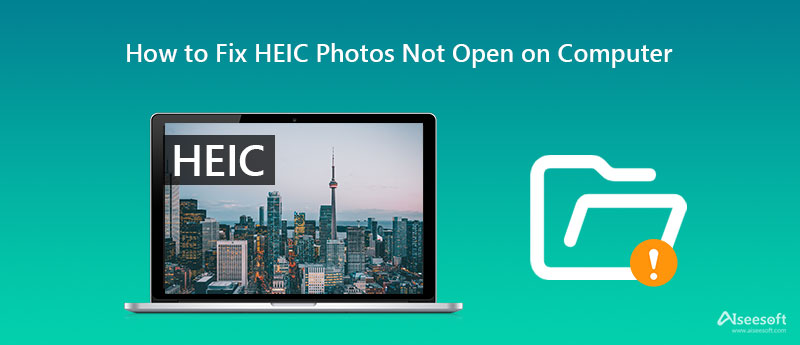
Fino ad ora, HEIC non è ampiamente supportato da sistemi operativi diversi dai dispositivi Apple, quindi puoi convertire HEIC in un formato compatibile come JPEG e PNG con il Convertitore HEIC Aiseesoft. È una soluzione professionale e conveniente per convertire il file HEIC nel formato più compatibile, come JPEG e PNG. Nonostante abbia concorrenti sul mercato, questo convertitore si distingue per la sua velocità nel convertire più file HEIC in un output selezionato.
Inoltre, questo convertitore ha un'interfaccia ben costruita che potrebbe consentire ai suoi utenti di godersi la conversione senza problemi. È considerato una soluzione facile per HEIC, non crede? In tal caso, leggere le seguenti istruzioni dettagliate ed eseguirle per risolvere immediatamente il problema di compatibilità di HEIC.
Passaggi su come utilizzare Aiseesoft HEIC Converter:
Sicuro al 100%. Nessuna pubblicità.
Sicuro al 100%. Nessuna pubblicità.
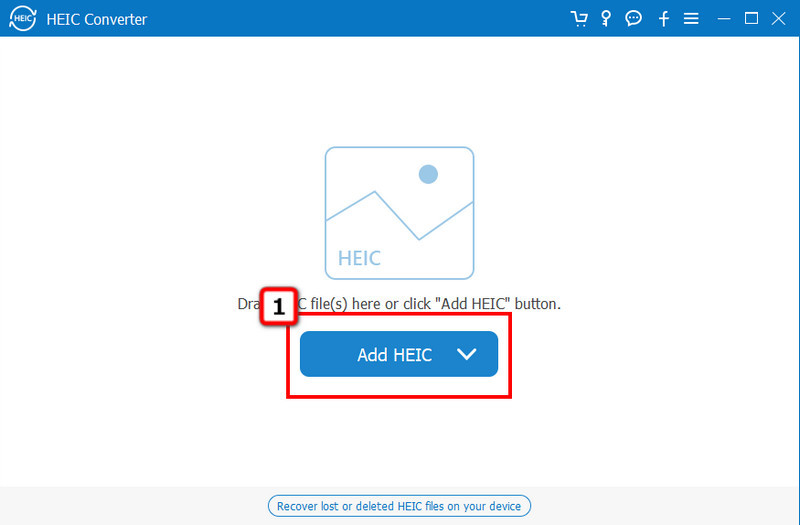
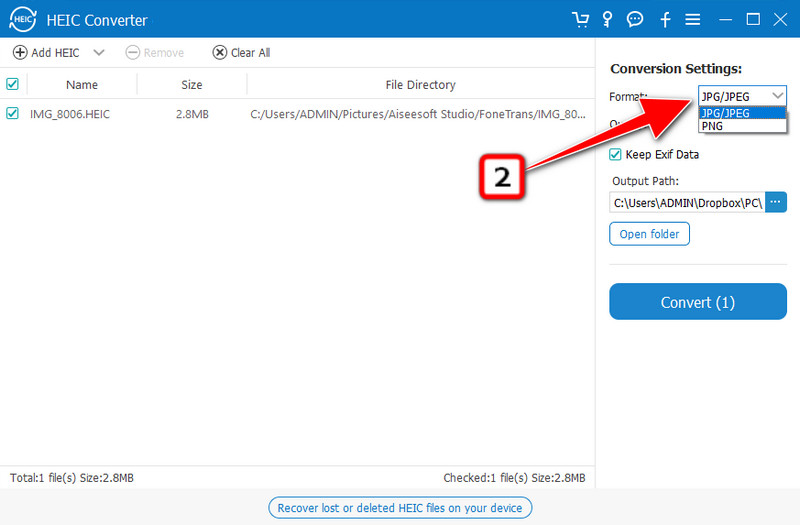
Facoltativo. Poiché HEIC può contenere metadati, puoi anche mantenere i metadati nella versione convertita attivando il Conserva i dati EXIF.
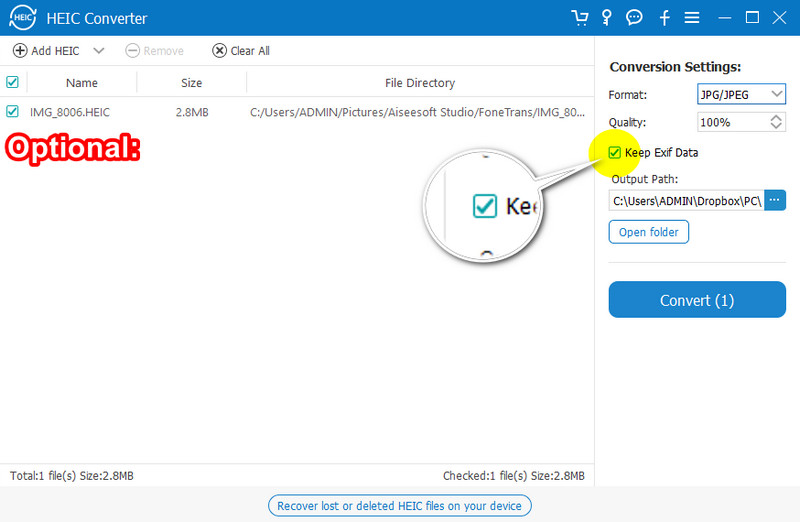
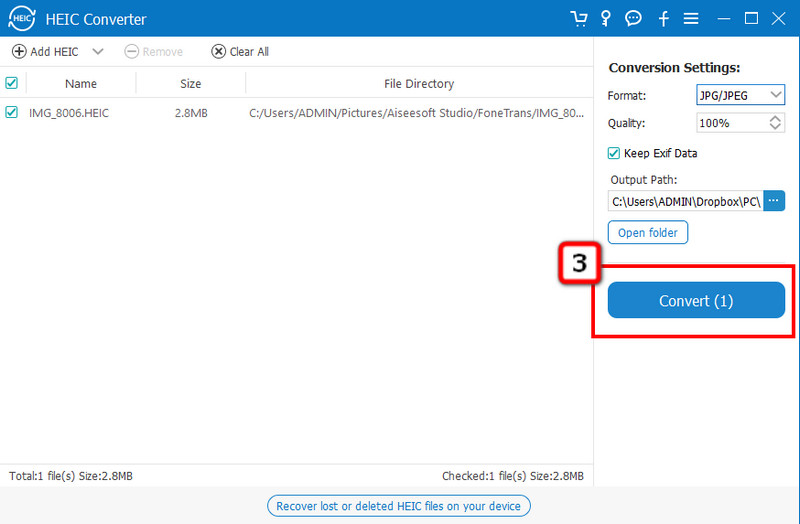
Foto Microsoft è un visualizzatore di immagini predefinito su Windows che necessita di un'estensione immagine HEIF aggiuntiva per visualizzare HEIC. Ha un'interfaccia semplice in modo che tutti possano visualizzare facilmente i propri file HEIC sul proprio Windows. Il download non è necessario per utilizzare questa app poiché è preinstallata su diversi computer Windows. Tuttavia, questo è l'unico software che necessita di un'app di terze parti per aprire il file HEIC in modo nativo. Quindi, se vuoi sapere come riparare HEIC, puoi seguire i passaggi indicati.
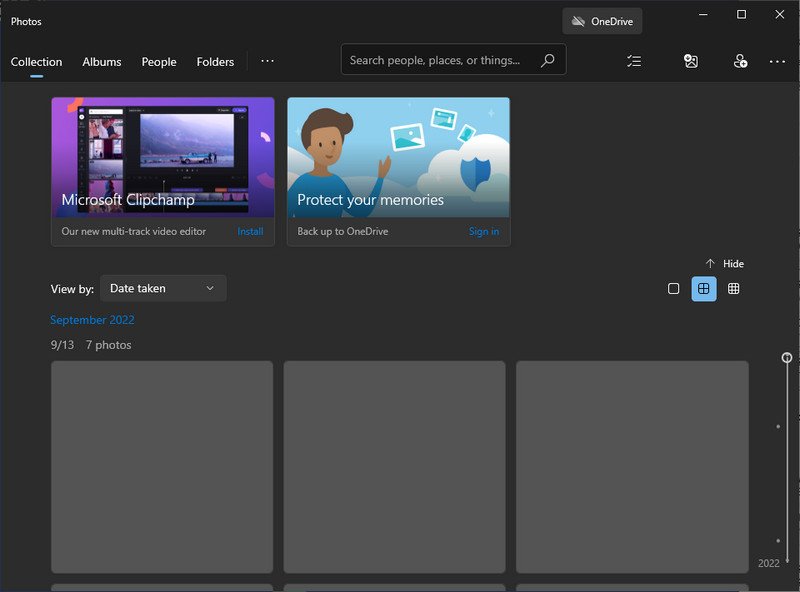
Passaggi su come utilizzare Microsoft Photos:
XnView consente ai suoi utenti Windows di visualizzare il file HEIC fornendo loro un software plug-in semplificato. Qui puoi avere immediatamente una rapida anteprima di un singolo HEIC o visualizzarli come batch in una presentazione con effetti. Oltre a visualizzare in anteprima un file HEIC, puoi anche gestire e ridimensionare le foto in base alle tue preferenze e guardare i metadati EXIF, IPTC e XMP dell'immagine. Nonostante sia un visualizzatore HEIC affidabile, la sua GUI necessita di un aggiornamento per farla sembrare organizzata e migliore. Tuttavia, ecco i passaggi su come correggere la compatibilità HEIC in modo da poterla visualizzare facilmente su Windows.
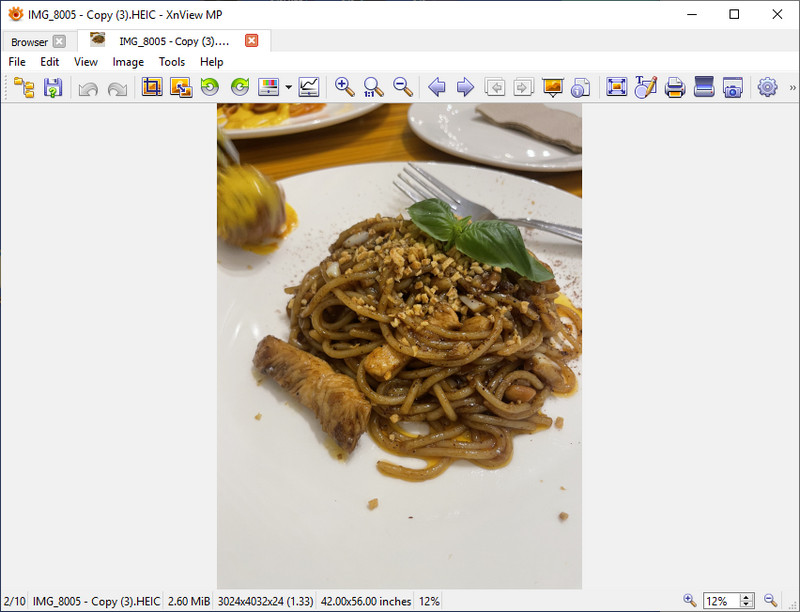
Passaggi su come utilizzare XnView:
Visualizzatore di foto Apowersoft è un visualizzatore di immagini dedicato per visualizzare in anteprima le immagini che non possono essere aperte per impostazione predefinita. È un'applicazione gratuita da scaricare su Windows e la sua build complessiva è intuitiva, il che rende questa app più facile da usare. Inoltre, questa app può visualizzare istantaneamente JPG, PNG e BMP senza la necessità di scaricare codec aggiuntivi per caricare l'immagine. A causa della sua vasta gamma di formati non comunemente supportati, è diventata la prima scelta per molti, ma a volte non riesce a caricare il file HEIC. Nonostante abbia degli svantaggi, è ancora funzionante e puoi usarlo seguendo i passaggi seguenti.
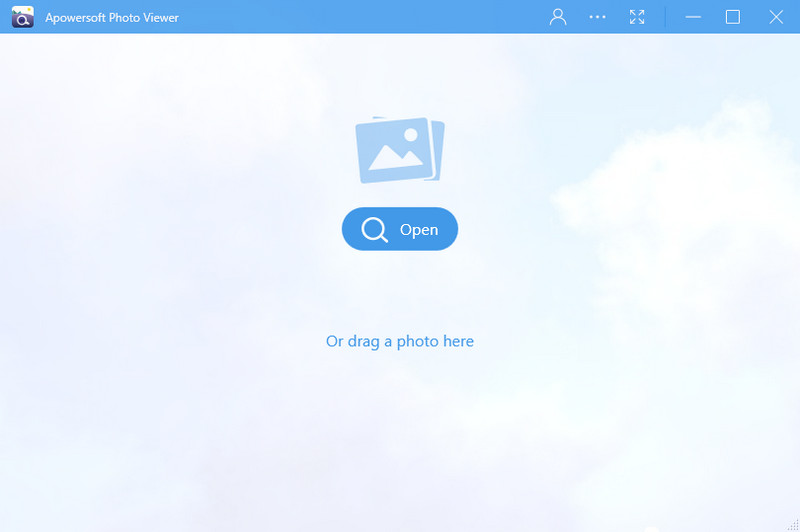
Passaggi su come utilizzare Apowersoft Photo Viewer:
Qual è il formato HEIC?
Formato HEIC, chiamato High-Efficiency Image Container, utilizza la stessa codifica di HEVC che può contenere dati di immagine in un file di dimensioni inferiori rispetto a un altro formato alternativo. Grazie alla sua efficacia nel ridurre le dimensioni del file pur mantenendo dati sui colori di alta qualità, Apple Inc. adotta questo nuovo formato e lo imposta come predefinito su iOS 11, macOS X 10.13 o versioni successive.
Posso convertire HEIC in PDF?
Sì, è possibile convertire HEIC in PDF con l'aiuto di un convertitore di immagini dedicato. Tuttavia, solo pochi convertitori supportano la conversione del file HEIC in un PDF. Se vuoi convertire HEIC in un file PDF, avrai bisogno di un convertitore a portata di mano, online o offline.
Dopo aver convertito HEIC in JPG, il file diventa più grande?
Poiché JPG utilizza ancora la vecchia compressione con perdita di dati, la dimensione del file aumenterà dopo aver convertito HEIC in JPEG o JPG. Tuttavia, la qualità intatta su HEIC verrà preservata in JPEG, poiché questo formato è il migliore per la fotografia digitale. Ci sono diversi modi di convertire HEIC in JPEG; tuttavia, per molti è difficile selezionare lo strumento giusto.
Conclusione
Infatti, l'apprendimento come riparare HEIC è facile e ci sono due modi per farlo introdotti in questo articolo: convertendo o usando un visualizzatore HEIC. Con tutto ciò, puoi aprire audacemente HEIC senza problemi sul tuo computer, anche se il sistema operativo non è Mac.

Aiseesoft HEIC Converter è il software professionale per convertire foto iPhone / iPad / iPod da HEIC a JPG / PNG su Windows / Mac senza comprimere la qualità dell'immagine.
Sicuro al 100%. Nessuna pubblicità.
Sicuro al 100%. Nessuna pubblicità.